Contraintes et Sur-Contraintes FreeCAD
ฝัง
- เผยแพร่เมื่อ 27 มิ.ย. 2024
- Dans cette vidéo je vous montre comment régler un GROS problème pour la plupart des débutants, et je détaille les points suivants :
- Qu'est-ce qu'une contrainte?
- Qu'est-ce qu'une SurContrainte ou un contrainte redondante?
- Comment réparer une SurContrainte?
- Quel réglage utiliser pour réduire les sur-contraintes?
Cette vidéo a été réalisée avec FreeCAD 21.2 en juin 2024, mais devrait rester valable pas mal de temps pour les versions suivantes du logiciel.
Si vous avez appris quelque-chose aujourd'hui, vous pouvez liker la vidéo, cela aide beaucoup à la rendre plus visible.
--------------------------------------------------------------------
Vous souhaitez m'aider à supporter les coûts liés à la chaîne? (matériel, filament d'impression, ...)
Vous pouvez m'envoyer un petit don ici :
paypal.me/cadgab
--------------------------------------------------------------------
à bientôt sur CadGab




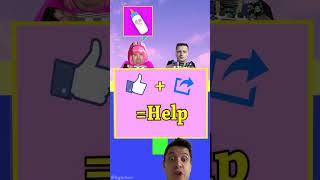




bonjour merci beaucoup pour c'est superbe tuto sa regle beaucoup de souci pour nous les débutant
Très bonne vidéo, excellent, merci.
Merci Philippe @philippecoudray615 ,
Avec plaisir 😊
merci
Merci à vous
Parfois il arrive que le contrainte considérée par le solveur comme redondante ne soit pas la bonne
Perso dès que mon sketch est surcontraint, j'ai le réflexe ctrl+z
Il arrive aussi parfois que le solveur se mélange les pinceaux et indique qu'il y a des surcontraintes alors que ce n'est pas le cas, j'ai remarqué ça surtout depuis la 0.20
il y a également des contraintes qui sont plus susceptibles de perturber le solveur, comme la contrainte de symétrie, il vau mieux ne pas en abuser et trouver des alternatives
(on peut souvent ajouter des égalités entre les lignes, ou des horizontalité/verticalité entre les points)
Bonjour François @francoisganza7513,
Vous dites que "Parfois il arrive que la contrainte considérée par le solveur comme redondante ne soit pas la bonne", en fait c'est une question de point de vue, je m'explique: le solveur trouve et propose UNE des contraintes redondantes. Pour qu'il y ait des contraintes redondantes il faut au moins 2 contraintes qui se "marchent sur les pieds" l'une de l'autre. Parfois c'est vrai, celle qu'il propose en premier n'est pas celle que nous aurions voulu supprimer, mais on ne peut pas vraiment dire que "ce n'est pas la bonne" à mon avis.
Le réflexe "ctrl z" n'est pas top pour les débutants à mon avis : il faut qu'ils se confrontent aux problèmes, qu'ils les comprennent et cherchent des solutions. Mais plus tard c'est vrai que c'est une manière comme une autre d'accélérer son processus de création d'esquisse.
Merci pour ce partage d'expérience.
@@cadgab C'est vrai que d'un point de vue pédagogique, c'est mieux quand un apprenant se confronte aux problèmes. Mais dans ce cas, ce n'est pas une bonne idée de leur proposer de cocher la suppression automatique des redondances.
@@cadgab en fait il m'est arrivé à plusieurs reprises que le solveur me propose une contrainte à retirer qui ne soit pas celle en cause. On l'efface, et c'est une autre qui est mis en cause... et ainsi de suite jusqu'à ce que le sketch ne soit plus contrainte que par les contraintes de coïncidence. Ou alors il ne propose pas une contrainte, mais ... et il faut tout recontraindre presque depuis le début.
avec un ctrl+z, on revient juste un cran en arrière, le but n'est pas d'oublier la contrainte que l'on souhait placer, mais de comprendre pourquoi ça a causé une surcontrainte, et trouver une alternative
En tout cas, merci pour ces vidéos de qualité, il y en a peu en Français
et quand je vois toutes les modifications apportées par la version 1.0 qui arrive, tu vas avoir du boulot ;)
11:20 Attention, il faut dire parallélogramme et non parallélépipède.
jamais réussi à cliquer sur un point et voir à quel contrainte de coincidence il correspond ; pour les autres symboles ça marche (vertical, horizontal, égalité etc ) ; obligé de cliquer le segment et cliquer contraintes associées (le souci c'est que ca affiche les contraintes des 2 extrémités)
Bonjour @manupolyv1433
Oui pour la contrainte de coïncidence, cliquer sur le point dans la fenêtre de travail ne permet pas de montrer la contrainte, cela ne marche que dans l'autre sens (on sélectionne la contrainte dans la liste et elle s'affiche en vert dans la fenêtre de travail).
En fait il n'y a pas de symbole de contrainte affichée dans la fenêtre de travail pour cette contrainte (peut-être pour éviter de sur-charger la représentation?), donc du coup on sélectionne l'entité géométrique point, et pas la contrainte... (je ne sais pas si je suis clair).
On s'en sort quand même en partant de la liste, je ne me souvient pas avoir été embêté par cela.
Merci pour votre commentaire et bonne conception avec FreeCAD!